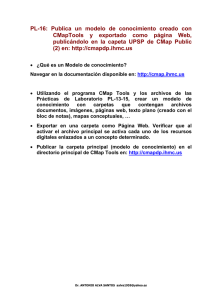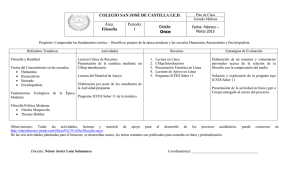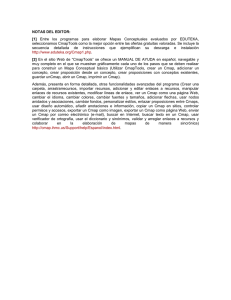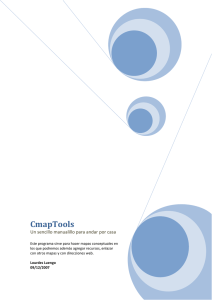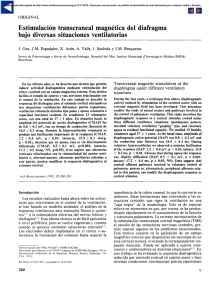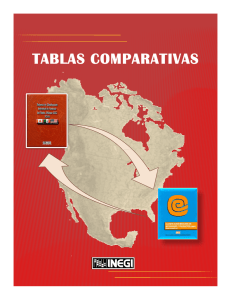CMAP tutorial-9028
Anuncio
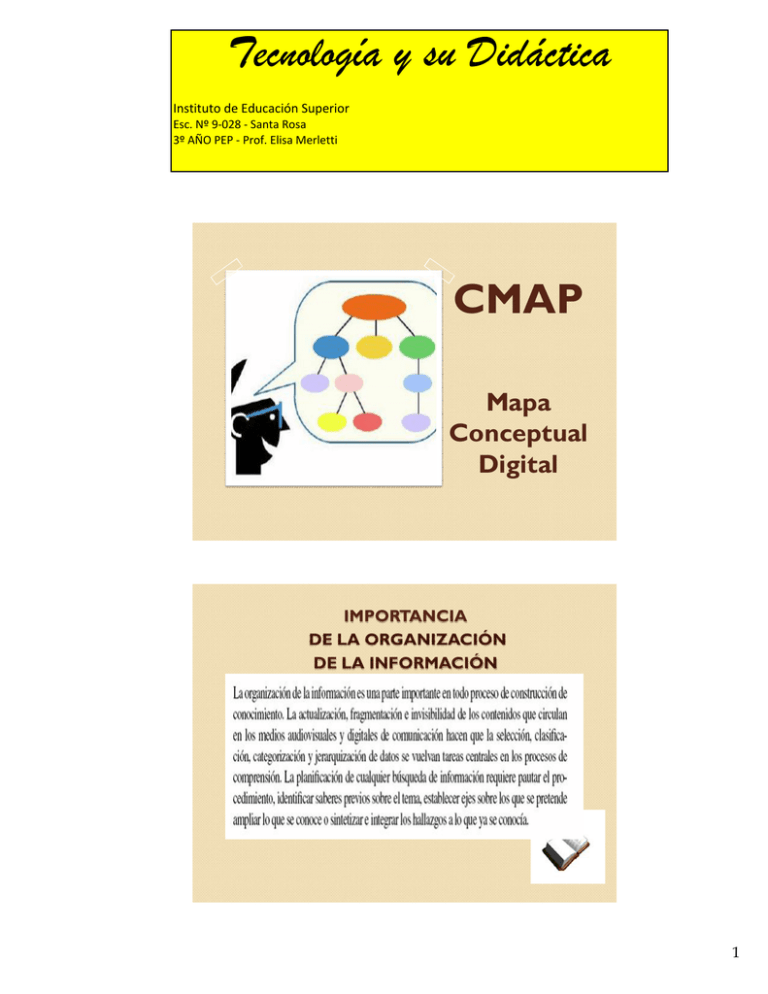
Tecnología y su Didáctica Instituto de Educación Superior Esc. Nº 9-028 - Santa Rosa 3º AÑO PEP - Prof. Elisa Merletti CMAP Mapa Conceptual Digital IMPORTANCIA DE LA ORGANIZACIÓN DE LA INFORMACIÓN 1 Un MAPA CONCEPTUAL, también llamado CMap, (del inglés conceptual map), es un diagrama usado como herramienta para representar y compartir el conocimiento. Un mapa conceptual tiene dos tipos de elementos (CONCEPTOSY ENLACES) que se interrelacionan para formar PROPOSICIONES que son las UNIDADES DE CONOCIMIENTO que resumen las ideas a representar. 2 Cmap mapa conceptual digital Los CONCEPTOS (palabras clave que se emplean para designar representaciones simbólicas o “imágenes” en nuestra mente, una idea, objeto o acontecimiento. Las PALABRAS ENLACE son las que sirven de unión entre dos conceptos (el, la, es, entonces, cuando, de, por…) e indican el tipo de relación que existe entre ambos. La PROPOSICIÓN es la relación que existe entre dos conceptos y una palabra enlace. El Cmap ofrece enlaces a los recursos entre los conceptos del mapa (video, audio, presentaciones power point, sitios webs). Pueden confeccionarse colaborativamente permitiendo a los alumnos trabajar con otros y generar una producción intelectual. Se usan como un medio para la descripción y comunicación de conceptos dentro de la teoría de asimilación basada en un modelo constructivista de los procesos cognitivos humanos. Ejemplo: 3 Aportes pedagógicos de C-MAP Favorece El trabajo con soportes multimedia. Los procesos de reflexión sobre los propios procesos de aprendizaje. La exteriorización del pensamiento y del conocimiento construido. Mejora las habilidades de comprensión de textos, organización de la información y representación del conocimiento en forma hipertextual y multimedial. Facilita La comunicación, intercambio de información y negociación de significados construcción de modelos gráficos El trabajo colaborativo y construcción colectiva de conocimiento. 4 Pautas para su uso Para la construcción de un mapa conceptual, necesariamente los estudiantes tendrán que trabajar sobre la información para determinar si es pertinente o no. Pueden ser elaborados por los docentes para presentar el tema a los alumnos. El alumno puede usarlo para la navegación y búsqueda de información. El docente puede utilizarlo en su planificación seleccionando los contenidos significativos y determinando qué rutas se siguen para organizar los significados. Estrategias: tarea de los estudiantes Los estudiantes tendrán que: Identificar conceptos. Agrupar los conceptos cuya relación sea próxima. Ordenarlos desde lo más abstracto y general hasta lo más concreto y específico. Representarlos y situarlos en el diagrama. Conectarlos. Buscar, seleccionar recursos multimedia e hipervínculos –de acuerdo con su significatividad y pertinencia–, ubicarlos y agregarlos donde corresponda. Comprobar el mapa, revisar las relaciones, cuidar que no se hayan repetido o superpuesto conceptos. Reflexionar sobre el mapa. Corregir, ampliar, quitar, cambiar, reconstruir, reorganizar, establecer relaciones antes no vistas, etc. 5 Orientaciones para la construcción Teniendo en cuenta los objetivos pedagógicos. Plantear una pregunta de enfoque creada: -por el docente -por los estudiantes. Seleccionar y listar conceptos a usar. El alumno elabora las proposiciones, estableciendo: -qué conceptos relacionar y -qué palabras de enlace usar. Completar estructura de un mapa prediseñado. El alumno puede: -ampliarlo con conceptos y relaciones más específicas, -o ampliar un concepto a través de un “submapa”. 6 7 8 Hacer clic en el ícono Se abrirán dos ventanas: una llamada “Vistas- Cmap Tools” y la otra “Sin Título” con un mapa en blanco. En esta ventana es donde se crean los mapas conceptuales. Aplicando formatos y estilos a un mapa conceptual… 9 Para aplicar formatos a las FUENTES (letras) ◦ Seleccionar el concepto o enlace. ◦ Abrir en Formato la ventana Estilos. ◦ Usar las opciones de la solapa Fuente: podrá cambiar el tipo y tamaño de la tipografía, estilo, color y margen, y las alineaciones horizontales o verticales. Para aplicar formatos a las CAJAS que contienen los conceptos. ◦ Usar las opciones de la solapa Objeto. ◦ Cambiar el relleno, la sombra o la forma, o usar una imagen como fondo del concepto. 10 Para aplicar formatos a las líneas ◦ Seleccionar la o las líneas. ◦ Usar las opciones de la solapa Línea; cambiar el color, tamaño y estilo de la línea. ◦ La forma permitirá elegir si la línea será recta o curva y con cuantos pandeos. ◦ La punta de la flecha le permitirá escoger la dirección de lectura de los enlaces o cambiar la dirección ya existente verticales. Para aplicar formatos al fondo ◦ Posicionarse en el fondo del mapa. ◦ Usar las opciones de la solapa Cmap para cambiar el color o elegir una imagen para colocar como fondo. ◦ La imagen podrá expandirse para ocupar todo el fondo usado por el mapa, repetirla como mosaico, o quitarla. ¡¡Recuerde siempre primero agregar la imagen como recurso en la carpeta del Cmap!! 11 Para crear un estilo Aplicar los formatos deseados a un concepto (color, sombra, tipo de letra, color de línea, etc.) Pulsar sobre el botón Agregar Estilo y elegir un nombre para el estilo. Para usarlo, solo seleccione un concepto y despliegue el visor de estilos eligiendo el nombre correspondiente al estilo a aplicar. Ventajas Agregar o eliminar elementos o relaciones. Cambiarlos de posición. Adicionar imágenes u otros recursos multimedia. Interconexión entre los mapas. Conversión en imágenes para ser reutilizados. Construcción a distancia y en forma colaborativa. 12